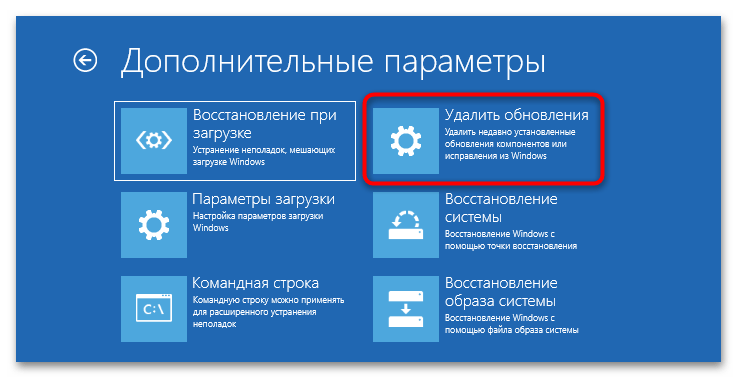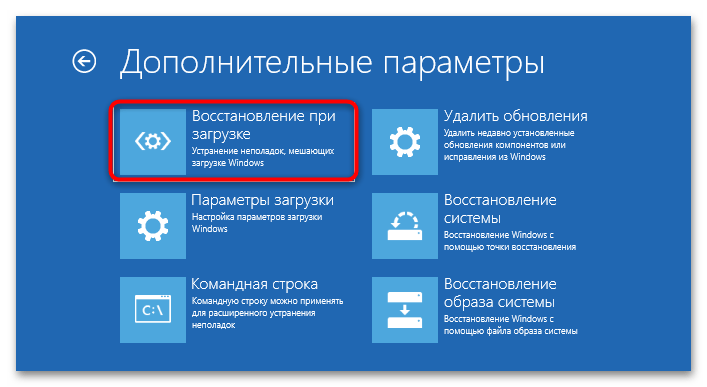Vsebina:
Način 1: Prisilno ponastavljanje
Če je sistem Windows 11 zamrznjen na oknu za pripravo samodejne obnovitve, je lahko vzrokov za to več. Najpogosteje v takšni situaciji pomaga prisilno ponastavljanje operacijskega sistema. Dovolj je, da pritisnete in držite gumb za vklop/izklop, dokler naprava ni popolnoma izklopljena.
Lahko tudi izklopite računalnik iz napajanja in počakate nekaj časa. Po tem priključite kabel v vtičnico in vklopite napravo, da preverite, ali je izginilo okno, ki obvešča o pripravi samodejne obnovitve Windows 11. Če ne, preidite na naslednje načine v članku.
Način 2: Izklop hitrega zagona
Pod pogojem, da se težava občasno pojavi le po popolnem izklopu Windows (ali po izklopu računalnika iz omrežja) in ob naslednjem vklopu, medtem ko običajno ponastavljanje reši težavo, je vzrok lahko v aktivni funkciji "Hiter zagon".
Bistvo je, da ko je "Hiter zagon" vklopljen, sistem ni popolnoma izklopljen, temveč se nahaja v nekakšnem načinu spanja, kar je potrebno za hitrejše vklop Windows 11. Vendar pa po popolni izgubi napajanja (na primer, če izklopite PC iz vtičnice) izhod iz tega načina lahko povzroči obravnavano težavo in druge napake.
Da bi odpravili težavo s samodejno obnovitvijo, izklopite funkcijo "Hiter zagon". To lahko storite tako z "Nadzorno ploščo" kot z urejanjem sistemskega registra, o čemer smo podrobneje pisali v posebnem priročniku.
Več: Izklop hitrega zagona v Windows 11
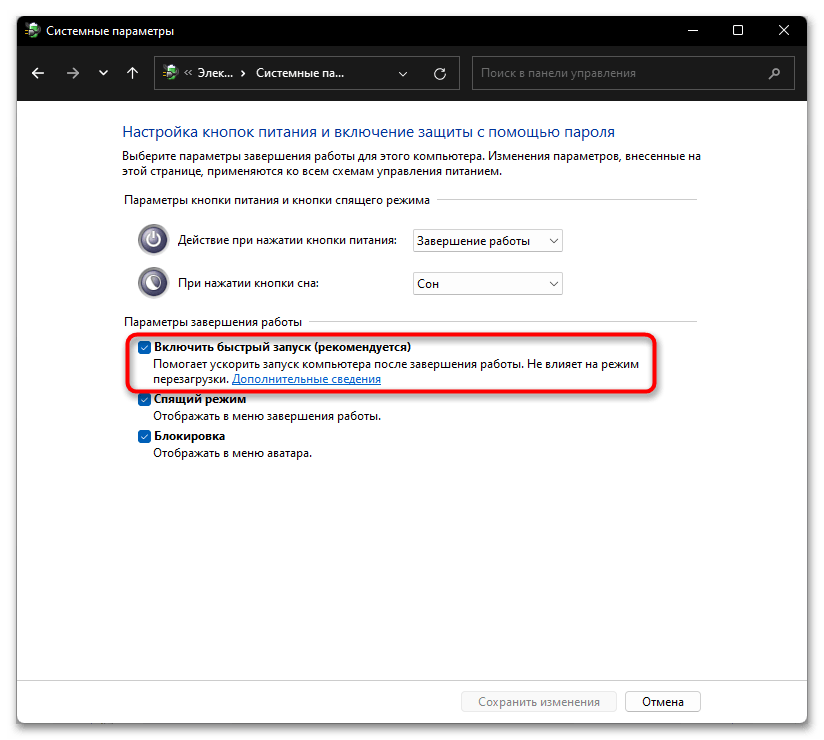
Način 3: "Ukazna vrstica"
V Windows 10 je predvidena možnost izklopa samodejnega zagona obnovitve.Včasih to pomaga normalno naložiti sistem brez kakršnih koli napak, zato se splača uporabiti naslednje navodilo:
- Nato se bo uporabljalo okolje za obnovitev. Če tja ne morete priti, uporabite navodila v spodnji povezavi. Kljub temu, da je napisano za "desetko", so vse priporočila popolnoma primerna tudi za Win 11.
Več: Kako zagnati okolje za obnovitev v Windows
- Ko ste v okolju za obnovitev, kliknite na gumb "Dodatne možnosti" in pritisnite na "Iskanje in odpravljanje težav".
- Izberite ploščo "Dodatne možnosti".
- Nato morate pritisniti na ploščico "Ukazna vrstica", da zaženete konzolo znotraj okolja za obnovitev.
- Vpišite ukaz
bcdedit /set {current} recoveryenabled noin pritisnite tipko "Enter" za njegovo izvedbo. - Zaprite konzolo in se vrnite na okno "Izbira dejanja", nato izklopite računalnik in ga ponovno vklopite.

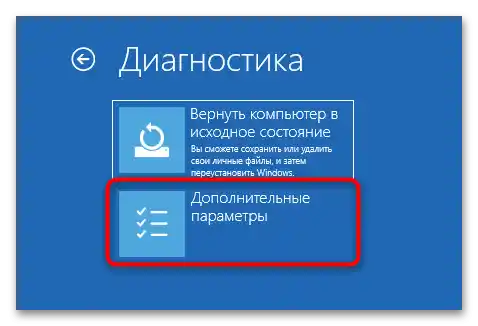
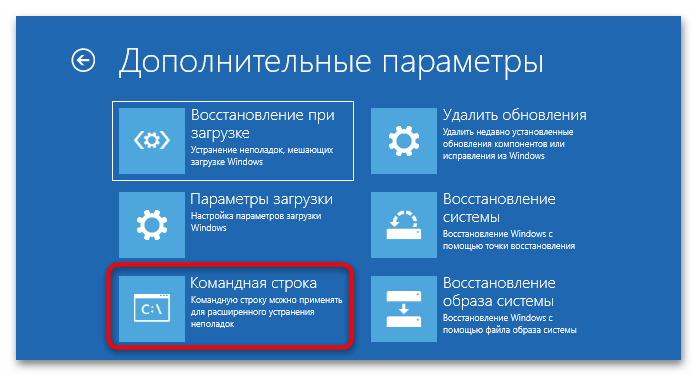
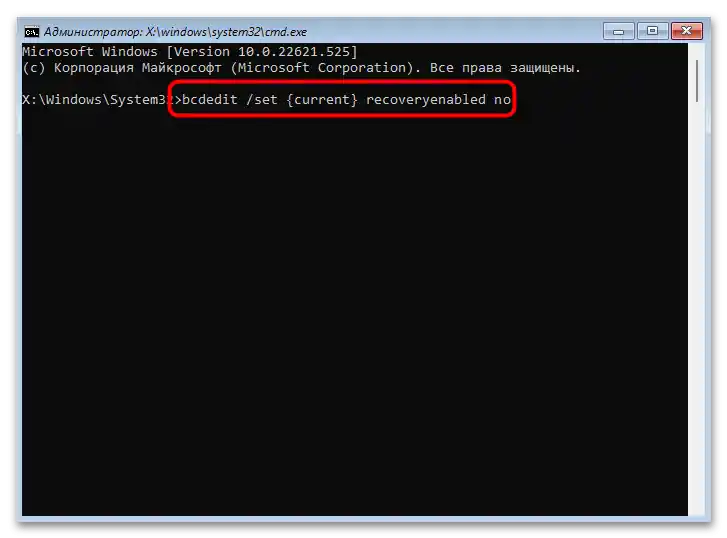
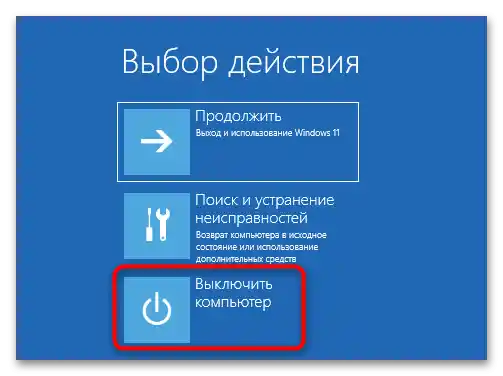
Če se je sistem pravilno zagnal, lahko ponovno aktivirate samodejno obnovitev, saj je to na splošno precej koristna funkcija. Za to zaženite "Ukazno vrstico" kot skrbnik, tako da orodje poiščete, na primer, preko iskalne vrstice sistema, nato pa izvedite ukaz bcdedit /set {current} recoveryenabled yes.
Način 4: Možnosti obnovitve okolja WinRE
Po diagnostiki Windows boste prišli do okna "Samodejna obnovitev", od koder lahko odprete dodatna orodja za obnovitev sistema. Nekateri od spodaj opisanih korakov lahko pomagajo pri težavi s stalnim odpiranjem obnovitve, če izklop "Hitrega zagona" ni pomagal:
- Izvedite iste korake (1-3), kot so opisani v navodilih Načina 3. Odprlo se bo novo okno z orodji za obnovitev. Vsako od njih lahko pomaga odpraviti težavo, odvisno od tega, zakaj se je pojavila.Podrobneje bomo obravnavali vse možnosti v naslednjih točkah, vendar če ne veste, zakaj točno pride do obnovitve, lahko sledite navodilom po vrsti.
V primeru, da se je težava pojavila po namestitvi tretje programske opreme ali spremembah v sistemskem registru, obstaja verjetnost, da je delovanje Windows 11 moteno zaradi tega. Če so na voljo točke obnovitve, lahko poskusite vrniti sistem v prejšnje stanje – za to izberite "Obnovitev sistema". Uporaba te funkcije je prav tako pomembna v nekaterih drugih situacijah, zato je priporočljivo, da jo najprej preizkusite, šele nato pa preidete na ročno odpravljanje težav.
- Ko se je zaslon z poskusom obnovitve OS začel pojavljati po namestitvi posodobitve OS (zlasti večje), ga je treba odstraniti. V tem primeru izberite ploščico "Odstrani posodobitve".
![priprava samodejnega obnavljanja v Windows 11-08]()
V tem meniju sta na voljo dve možnosti: "Odstrani zadnjo popravitev" in "Odstrani zadnjo posodobitev komponent". Najprej izvedite eno operacijo, nato drugo, če prva ni pomagala. Če je potreben PIN, vnesite geslo za svoj račun (lokalni ali Microsoft), če zaščita ni predvidena, pa na naslednjem koraku pustite polje za vnos gesla prazno. - Po izpadih električne energije, kakršnih koli dejanjih z napravami za shranjevanje ali namestitvi druge operacijske sistema, ki je povzročila samodejno obnovitev, izberite funkcijo "Obnovitev ob zagonu".
![priprava samodejnega obnavljanja v Windows 11-10]()
Prav tako vam lahko v takšni situaciji pride prav naš ločen članek z bolj podrobnim opisom načinov obnove zagonskega nalagalnika Windows, napisan za Windows 10, vendar združljiv tudi z Windows 11.
Podrobneje: Načini obnove zagonskega nalagalnika Windows
Imamo tudi navodila za njegovo obnovitev preko konzole v Windows 11. Zaženete jo lahko tako, kot je prikazano v Načinu 3 tega članka, nadaljnje korake pa izberite iz gradiva po povezavi spodaj.
Podrobneje: {innerlink id='15731', txt='Obnovitev zagonskega nalagalnika Windows 11 preko "Ukazne vrstice"'} (Načini 2, 3, 4)
- Če nobena od možnosti ni pomagala, zaženite OS v varnem načinu.Zaradi tega bodo onemogočene vse zunanje storitve, gonilniki in ozadje programi, ki lahko ovirajo normalen zagon sistema Windows. V oknu z dodatnimi možnostmi izberite "Možnosti za zagon".
- Nato pritisnite gumb za ponovni zagon.
- Pritisnite tipko F4, F5 ali F6 za zagon ene od različic varnega načina.
- Če se varni način odpre brez težav, to pomeni, da nek programski paket preprečuje zagon operacijskega sistema v običajnem načinu. Spomnite se, kaj ste nedavno namestili, in odstranite to programsko opremo ali gonilnik.
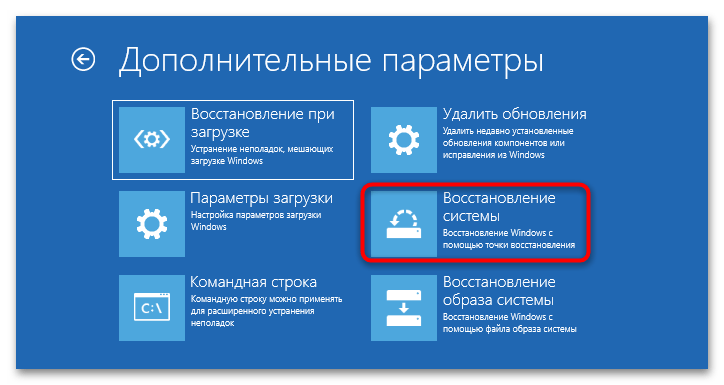

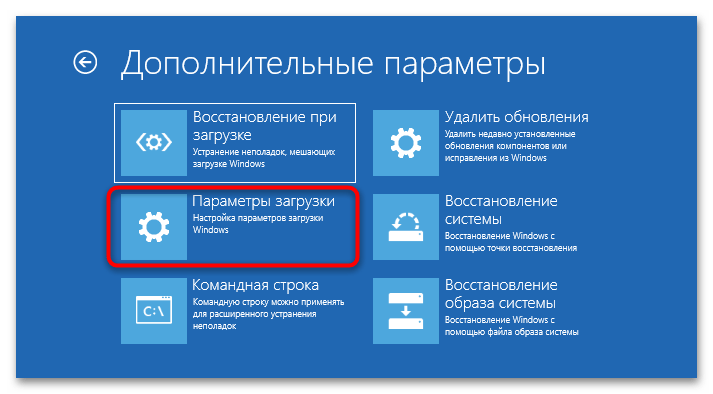

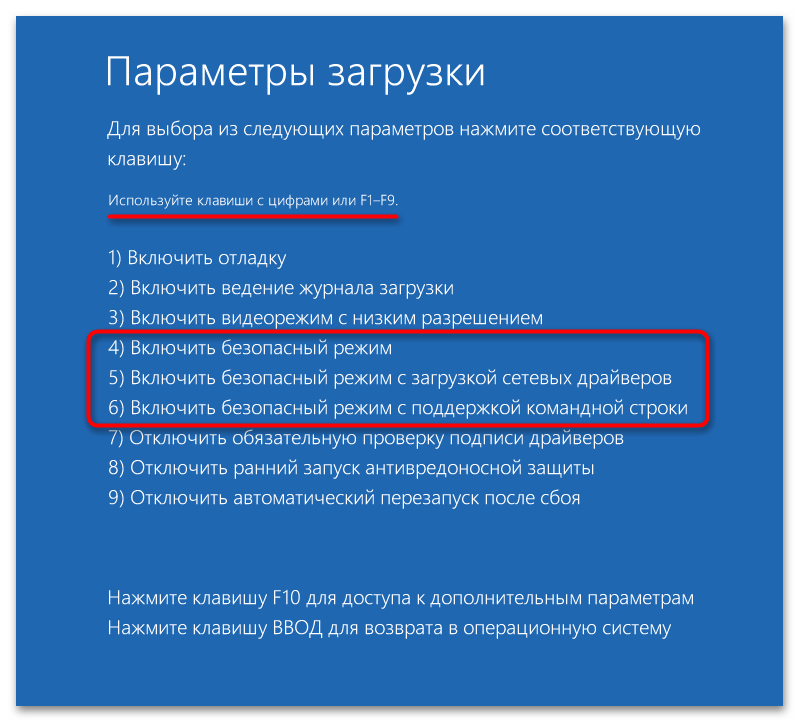
V skrajnem primeru bo morda potrebno vrniti računalnik v prvotno stanje, vendar se na to možnost obrnite le, ko nobena od metod, opisanih v članku, ne prinese rezultatov. V sistemu Windows je omogočeno ponastaviti nastavitve ob ohranjanju uporabniških podatkov (tistih, ki se nahajajo v mapi C:UsersVaše_ime_uporabnika):
- Ko ste v okolju za obnovitev, v oknu "Diagnostika" pritisnite na točko "Vrnitev računalnika v prvotno stanje".
- Da bi ohranili vaše datoteke nedotaknjene, kliknite na vrstico "Shrani moje datoteke".
- Izberite, od kod bo potekala obnova. V večini primerov je to druga možnost.
- Po izbrani metodi boste videli podrobnosti o izvajanju postopka. Da začnete ponastavitev nastavitev, izberite gumb "Vrnitev v prvotno stanje".

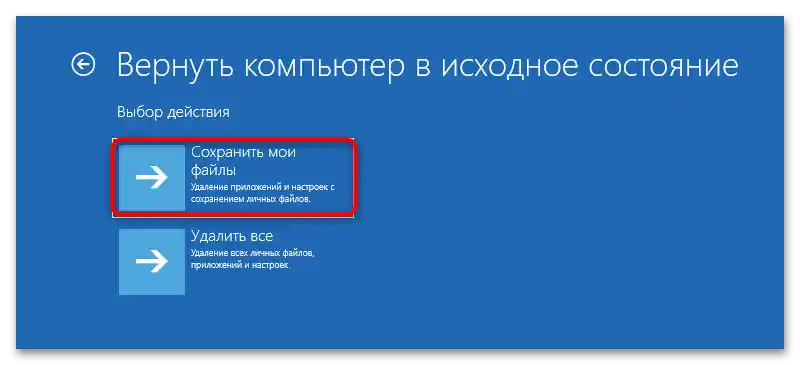

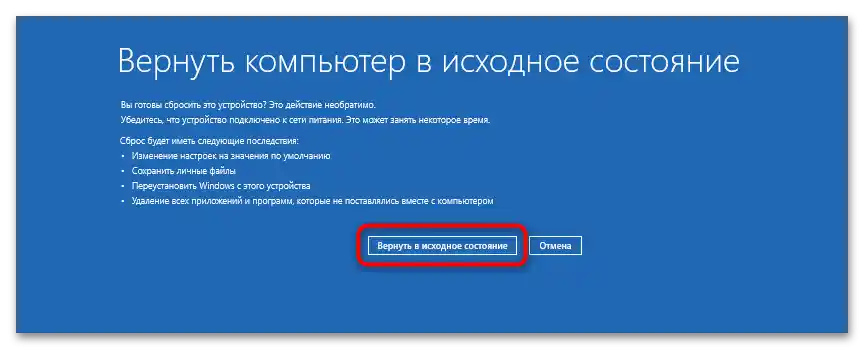
Na zaslonu bodo prikazani vsi koraki operacije, vi pa boste morali počakati, da se postopek konča. Prav tako naj omenimo, da če imate USB ključek z Windows 11 ali pa se operacijski sistem na splošno nalaga (to pomeni, da priprava za samodejno obnovitev ne prikazuje vedno), lahko uporabite drugo metodo obnove OS, ki omogoča ohranitev ne le osebnih datotek, temveč tudi nameščenih programov.
Več: Načini obnove Windows 11 brez brisanja podatkov (Možnost 3)